Comment Vérifier si le Port 587 est Ouvert et Comment le Dépanner s’il est Bloqué ?
Le port SMTP 587 permet d’optimiser la distribution des courriels. Contrairement aux envois traditionnels de courrier électronique via le port 25 ou 465, le port 587 établit des connexions plus sûres et authentifiées entre un client de messagerie et un serveur.
Cependant, le port 587 n’est pas reconnu comme port SMTP par défaut par l’IANA (Internet Assigned Numbers Authority), une organisation responsable de la gestion du système d’adressage Internet. Cela peut entraîner des problèmes de connectivité du serveur de messagerie, ce qui se traduit par des tentatives d’envoi infructueuses.
Ces blocages peuvent affecter les utilisateurs individuels et les organisations qui utilisent internet email communication à diverses fins. Par conséquent, ils peuvent entraver les activités de l’entreprise, telles que la gestion de projets et la fidélisation de la clientèle.
Cet article vous guidera pour vérifier si le port 587 est ouvert. Dans les cas où le port est obstrué, nous vous ferons part de plusieurs techniques de dépannage et de configurations de serveur de messagerie adéquates pour résoudre le problème.

Sommaire
Qu’est ce qu’un port SMTP 587
SMTP, Simple Mail Transfer Protocol ou le protocole de transfert de courrier simple , est le fondement de la communication par e-mail. Sa fonction est d’envoyer et de recevoir des courriers électroniques, ce qui permet aux messages de voyager à travers les réseaux d’un serveur de messagerie à l’autre.
Le port 587 joue un rôle essentiel dans ce processus. Alors que les options de port plus anciennes prennent en charge la transmission de données liées au SMTP, le port 587 garantit une sécurité plus solide des courriers électroniques sortants.
Relais SMTP et SMTPS
Les autres ports possibles sont les ports 25 et 465. Le port 25 ne nécessite pas d’authentification et est le port de relais de messages par défaut. En revanche, le port 465 a été enregistré à l’origine pour SMTPS (SMTP over SSL).
Le relais SMTP ou relais de messages consiste à transférer des messages électroniques d’un serveur de messagerie à un autre. Le mécanisme de relais SMTP permet la communication de courrier électronique entre les domaines et les serveurs.
Le port 465 prend en charge le cryptage SSL. Toutefois, le SMTPS sur le port 465 a été remplacé par la méthode STARTTLS, plus souple et plus sûre, couramment utilisée sur le port 587. Bien qu’il ne soit plus utilisé, certains FAI et fournisseurs de services d’hébergement continuent de prendre en charge le port 465 pour les soumissions SMTP
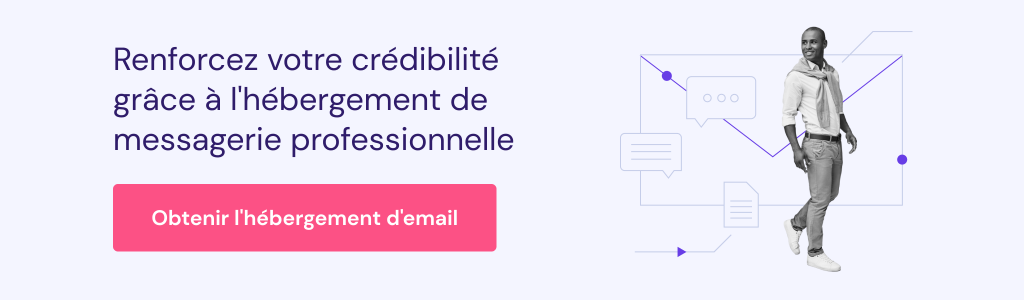
Voici deux rôles du port 587 qui le distinguent des autres ports :
Port standard pour les e-mails sortants sécurisés
Le port 587 est destiné à l’envoi sécurisé de courrier à un serveur de messagerie.
Contrairement aux ports de soumission de messages plus traditionnels, le port 587 intègre des mécanismes de cryptage avancés pour protéger les données sensibles lors de la soumission ou de la transmission de courrier.
Il a été introduit comme alternative au port 465 et pour s’assurer que la nouvelle politique de sécurité s’harmonise avec le trafic de relais traditionnel sur le port 25.
C’est pourquoi il est souvent appelé port de soumission standard.
Le port 587 utilise le cryptage opportuniste Transport Layer Security (TLS) par le biais de la commande STARTTLS.
Le TLS opportuniste, ou STARTTLS, fournit une couche supplémentaire de protection en chiffrant le canal de communication, même lorsque la transmission du courrier électronique commence initialement en texte clair.
Ainsi, lorsqu’un client de messagerie se connecte à un serveur SMTP via le port 587, la commande STARTTLS est émise, ce qui déclenche la négociation d’une connexion cryptée sécurisée entre les deux parties.
Ce cryptage garantit que les données échangées entre votre client de messagerie et le serveur restent protégées contre d’éventuelles écoutes ou accès non autorisés.
Amélioration de la prévention du spam et de la fiabilité des livraisons
Le port 587 est un port sécurisé pour l’envoi de courriers électroniques car il nécessite une authentification. Avant d’envoyer un courriel, le client de messagerie doit s’identifier auprès du serveur de messagerie. Cela permet d’éviter les spams et les envois non autorisés.
Les spammeurs utilisent souvent des scripts automatisés pour envoyer un grand nombre de courriels sans authentification. En exigeant une authentification, les serveurs de messagerie peuvent empêcher la transmission de ces scripts.
L’authentification requise permet de s’assurer que seuls les utilisateurs légitimes peuvent envoyer des e-mails à partir d’un compte particulier. Cela permet d’éviter que des utilisateurs non autorisés ne s’emparent de comptes et ne les utilisent pour envoyer des courriers électroniques non sollicités ou des courriers électroniques d’hameçonnage.
L’utilisation du port 587 pour l’envoi de messages est également conforme aux normes modernes de sécurité du courrier électronique, ce qui permet d’obtenir des taux de livraison plus élevés.
Lecture suggérée
Consultez notre article sur Comment créer une adresse mail professionnelle et configurer un client de messagerie pour en savoir plus sur le processus de configuration de la messagerie Hostinger.
Comment vérifier si le port 587 est ouvert
Il est essentiel de vérifier si le port 587 est ouvert pour éviter les problèmes de communication par courrier électronique. Toutefois, en raison des restrictions de port imposées par les fournisseurs d’accès à Internet, il est possible que vous soyez confronté à des ports de messagerie bloqués.
Si votre port préféré est bloqué, voici quelques messages d’erreur courants que vous pouvez rencontrer :
Closed SMTP connect() failed. Timeout::Error (execution expired) Mailer Error: SMTP connect() failed. Connection unexpectedly closed: timed out S: SMTP ERROR: QUIT command failed: Connection: closed 2023–09–8 17:13:00 SMTP ERROR: Failed to connect to server: Permission denied (13)
Il existe deux façons de vérifier le statut d’un port, que nous décrivons ci-dessous :
1. Utiliser l’invite de commande/le terminal
Important ! Dans cette astuce, nous allons utiliser la commande telnet. En tant que commande privilégiée, elle nécessite des droits d’administrateur pour être exécutée. Si vous ne disposez pas d’un accès administrateur, votre ordinateur ne reconnaîtra pas la commande et vous ne pourrez pas exécuter la vérification
L’Invite de commande sous Windows et le Terminal sous macOS et Linux sont des interfaces de ligne de commande permettant aux utilisateurs d’interagir avec le système d’exploitation de leur ordinateur à l’aide de commandes textuelles.
Ces outils offrent un moyen direct d’exécuter des commandes, de lancer des scripts et de gérer divers aspects du système sans passer par une interface utilisateur graphique.
Voici comment accéder à l’Invite de commande sous Windows:
- Appuyez sur Win+R.
- Tapez cmd dans la nouvelle fenêtre.
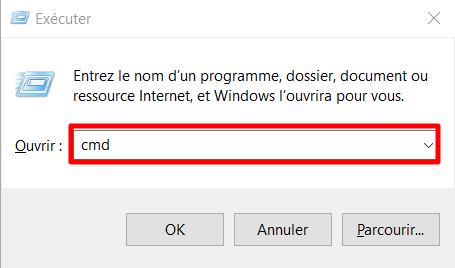
- Cliquez sur OK ou appuyez sur Entrée.
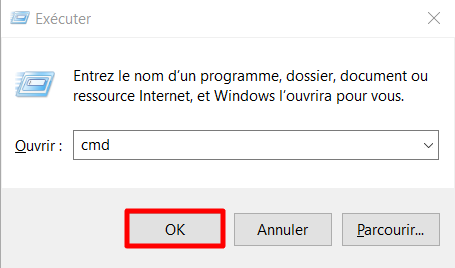
- Vous arrivez sur l’interface de l’Invite de commande de Windows.

Voici le guide pour les utilisateurs de macOS :
- Appuyez sur F4 pour ouvrir le Launchpad.
- Dans le champ de recherche, tapez Terminal et appuyez sur Entrée.
- L’application Terminal s’ouvre.
Pour les utilisateurs de Linux, utilisez le raccourci clavier Ctrl+Alt+T pour accéder au terminal Linux.
Une fois que vous avez réussi à accéder à l’interface de ligne de commande de votre appareil, exécutez la commande telnet dans l’invite de commande ou la fenêtre Terminal pour vérifier si le port 587 est ouvert:
- Tapez telnet votre-serveur-email.com 587, et veillez à remplacer votre-serveur-email.com par l’hôte distant de votre serveur de messagerie. Le nom d’hôte du serveur de messagerie d’Hostinger est smtp.hostinger.com.

- Appuyez sur Enter. Si le port est ouvert, vous verrez un message 220.

En revanche, vous obtiendrez un message d’erreur SMTP ” connexion refusée” si le port est fermé.
2. Utiliser des outils de vérification des ports en ligne
Outre la commande telnet, vous pouvez utiliser des outils de vérification des ports en ligne pour vérifier la connectivité des ports. Voici comment utiliser CanYouSeeMe.org pour vérifier si le port 587 est ouvert :
- Visitez le site web et trouvez la boîte de saisie du vérificateur de port.
- Saisissez votre adresse IP et 587 comme numéro de port.
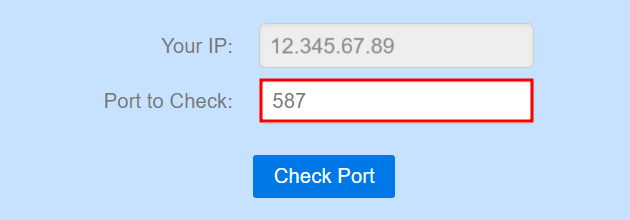
- Cliquez sur Vérifier le port ou appuyez sur Entrée pour lancer le test.
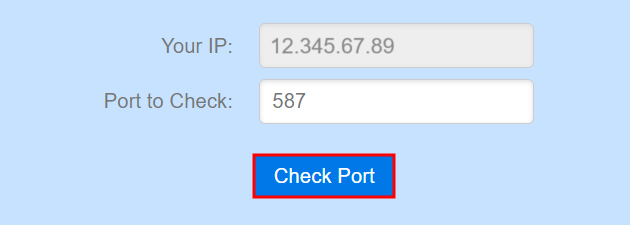
Si le port est ouvert, vous recevrez une confirmation positive. Si le port est fermé, l’outil indiquera qu’il n’a pas été possible d’établir une connexion ou que le port SMTP a dépassé son délai d’attente.
Dépannage du port SMTP 587 bloqué
Rencontrer une erreur SMTP avec le port 587 bloqué peut être gênant, surtout si vous utilisez la communication électronique par internet à des fins professionnelles. Suivez ces conseils pour dépister et résoudre les problèmes liés à l’envoi d’e-mails :
1. Vérifier les paramètres du pare-feu
Important !Vous devez disposer des droits d’administrateur sur votre ordinateur pour dépanner les ports bloqués en modifiant les paramètres du Pare-feu. En effet, le port 587 est restreint et vous devez disposer d’un accès administrateur pour y apporter des modifications
Les pare-feu sont des barrières entre votre ordinateur et l’internet, protégeant votre système contre les accès non autorisés et le trafic malveillant.
Malheureusement, les pare-feu peuvent provoquer une erreur SMTP car ils peuvent bloquer le trafic légitime, y compris le port 587, utilisé pour la communication par courrier électronique.
Pour résoudre les problèmes de distribution du courrier électronique, vous pouvez commencer par examiner les paramètres du pare-feu de votre ordinateur. Ce processus peut varier en fonction de votre système d’exploitation.
Suivez ce guide si vous utilisez Windows :
- Ouvrez le menu Démarrer. Tapez Sécurité Windows dans la barre de recherche et cliquez sur le nom dans les résultats.
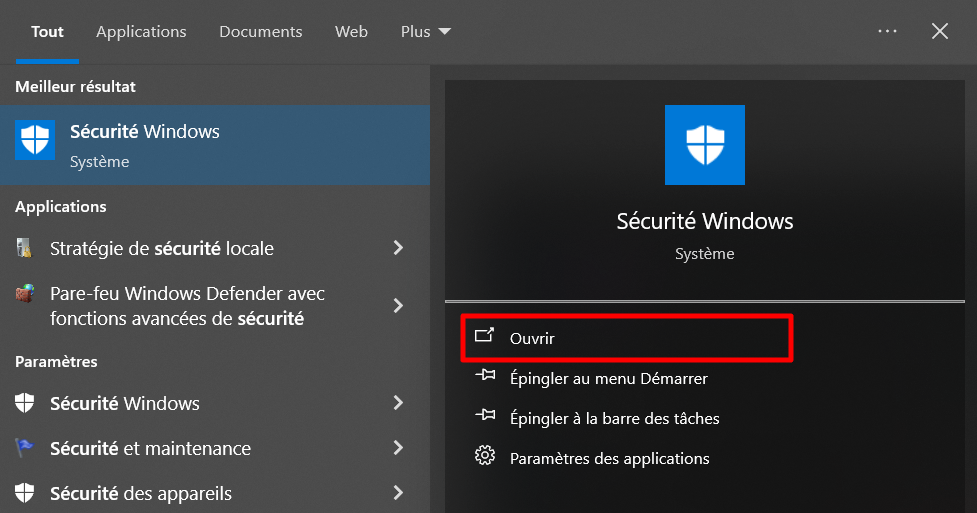
- Cliquez sur Pare-feu et protection du réseau.
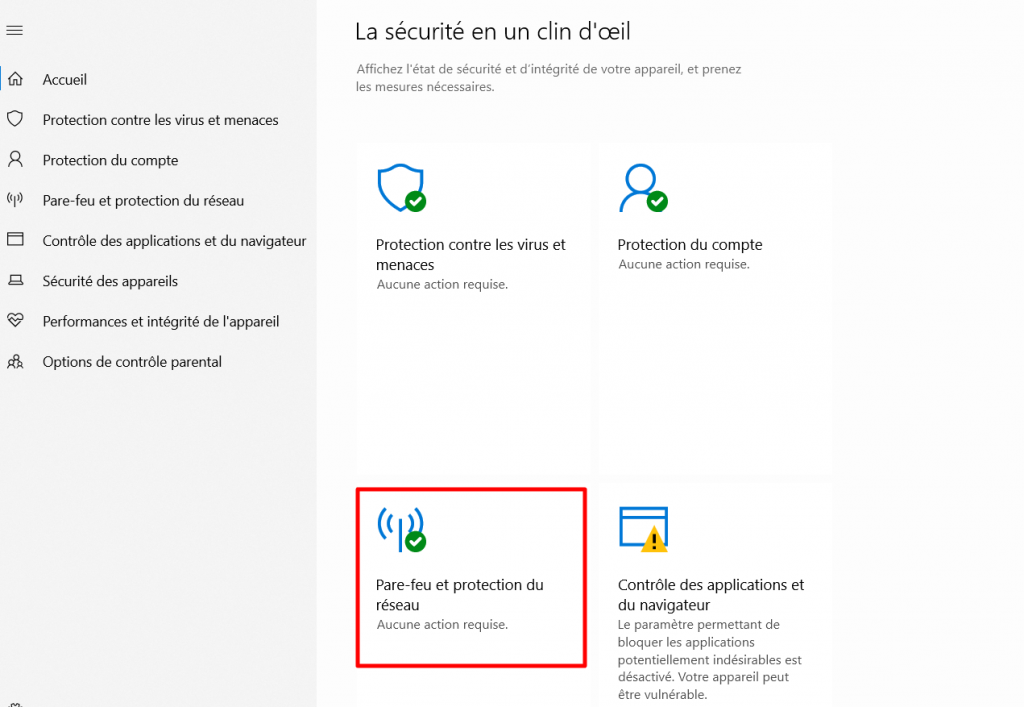
- Faites défiler vers le bas et sélectionnez Autoriser une application via le pare-feu.
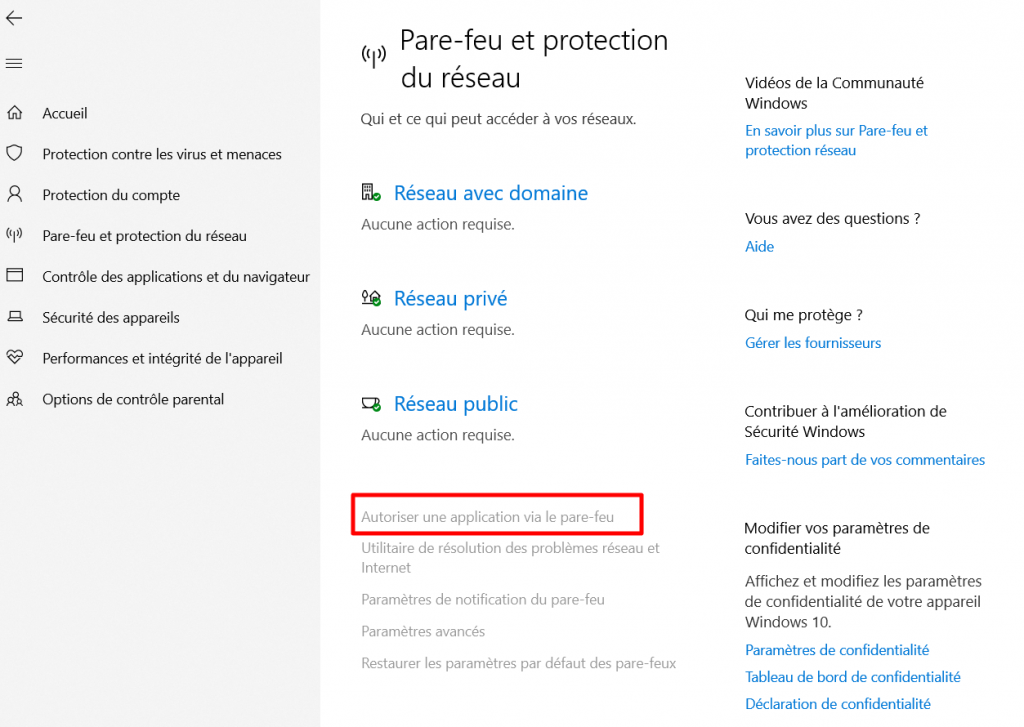
- Recherchez votre client de messagerie ou l’entrée du port 587 et assurez-vous qu’elle est autorisée.
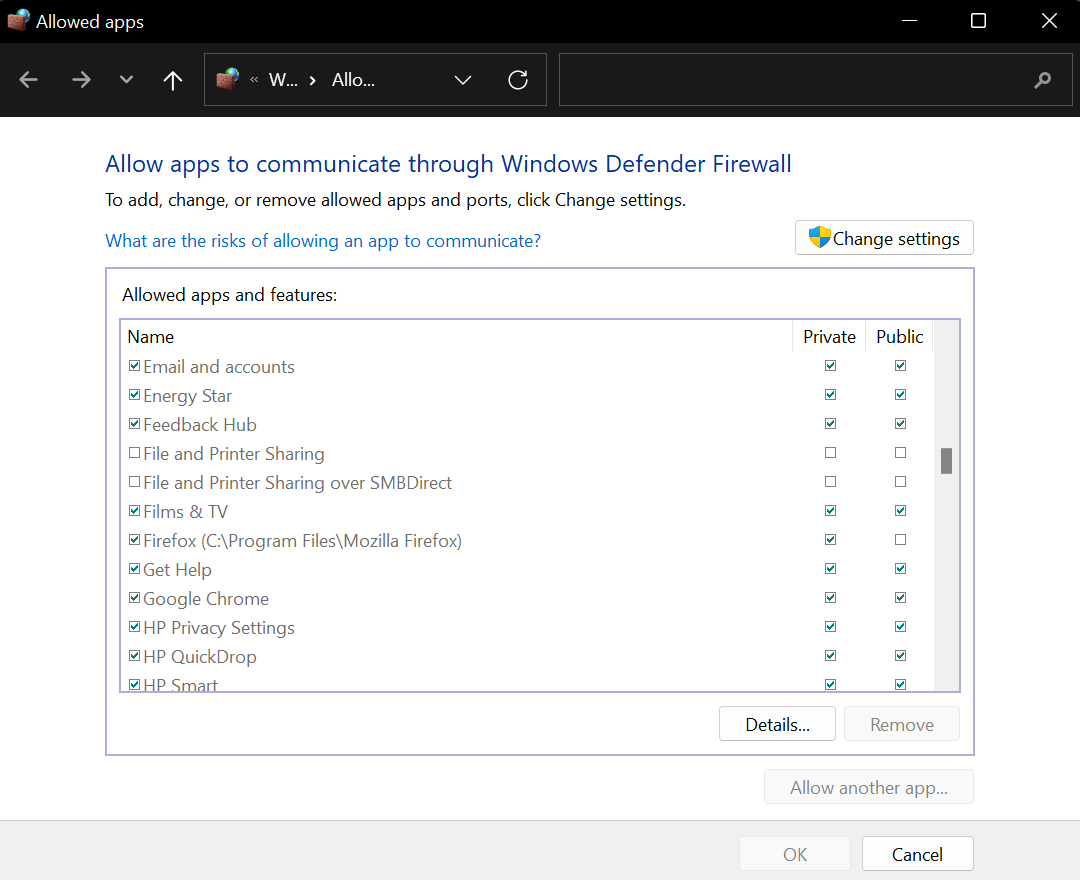
Sur macOS :
- Ouvrez le menu Apple → Préférences système → Sécurité et confidentialité.
- Cliquez sur l’onglet Pare-feu → Options du pare-feu.
- Recherchez votre client de messagerie ou le port 587 dans la liste des applications autorisées. S’il ne figure pas dans la liste, cliquez sur le bouton + et ajoutez-le.
- Cliquez sur OK pour enregistrer vos modifications.
Sous Linux :
- Ouvrez la fenêtre du terminal .
- Recherchez la commande de paramétrage du pare-feu de votre distribution.
- Pour Ubuntu, utilisez la commande ufw.
- Pour CentOS, utilisez la commande firewalld.
- Ajouter une nouvelle règle pour le port 587.
- Pour Ubuntu, utilisez la commande ufw allow 587/tcp.
- Pour CentOS, utilisez la commande firewall-cmd –add-port=587/tcp.
- Assurez-vous que le protocole est défini sur TCP et que le numéro de port est 587.
- Enregistrez les modifications apportées aux paramètres du pare-feu.
2. Vérifier la configuration du routeur et du réseau
Les routeurs et les paramètres du réseau sont essentiels pour déterminer les ports accessibles. Une mauvaise configuration peut entraîner le blocage du port 587, ce qui affecte la distribution du courrier électronique.
Par conséquent, suivez ces étapes générales pour vous assurer que votre routeur et votre réseau ne causent pas de perturbations dans la communication par courrier électronique :
- Ouvrez votre navigateur et entrez l’adresse IP de votre routeur – généralement 192.168.1.1 ou 192.168.0.1. En cas d’échec, vérifiez l’adresse IP de votre routeur à l’aide de l’invite de commande ou de la fenêtre de terminal en utilisant ipconfig.

- Connectez-vous à l’aide des informations d’identification de l’administrateur du routeur. Reportez-vous au manuel du routeur si nécessaire.
- Recherchez la section Transfert de port sur l’interface de votre routeur. En général, vous le trouverez dans le menu Avancé.
- Créez une nouvelle règle de transfert de port pour le port 587. Le processus comprend souvent la définition de l’adresse IP locale de l’ordinateur qui exécute le client de messagerie. Cela permet de s’assurer que les emails entrants peuvent atteindre votre appareil.
Conseil de pro
Chaque routeur a sa propre interface, les étapes peuvent donc varier. Si vous rencontrez des difficultés, assurez-vous d’utiliser l’adresse IP, le nom d’utilisateur du routeur, le mot de passe et les numéros de port corrects. Vous pouvez également redémarrer le routeur
3. Vérifier les restrictions du FAI
Les fournisseurs d’accès Internet (FAI) contrôlent et régulent le trafic sur le réseau afin de maintenir un environnement sécurisé et exempt de spam. Certains FAI peuvent bloquer le port sortant 587 pour empêcher le spam et le trafic de courrier électronique non autorisé, ce qui entraîne des problèmes lors de l’envoi de courriers électroniques par ce port.
Si vous pensez que le port 587 est bloqué, contactez le service clientèle de votre FAI. Renseignez-vous sur leur politique en matière de blocage des ports et demandez-leur s’ils peuvent vous aider.
Si le port 587 reste bloqué, envisagez d’utiliser d’autres ports fournis par votre fournisseur de services de messagerie. Les alternatives les plus courantes sont le port 465 et le port 25.
Utilisation du port 587 chez Hostinger
La configuration du serveur de messagerie diffère d’un fournisseur d’hébergement à l’autre. Certaines entreprises autorisent le port 587, tandis que d’autres le bloquent et autorisent d’autres ports sortants. Il est donc essentiel de vérifier si le serveur de messagerie de votre fournisseur d’accès prend en charge le type de port que vous préférez.
La configuration de la messagerie professionnelle d’Hostinger utilise le port 465 avec le cryptage TLS comme paramètres SMTP par défaut. Il autorise également le port 25 comme port de relais de messages.
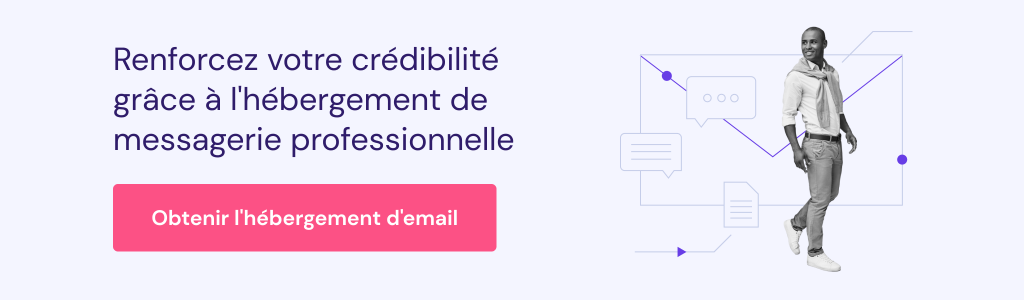
Si vous utilisez les services de Hostinger mail et que vous rencontrez des problèmes de cryptage lors du processus de test des ports réseau, vous pouvez opter pour le port 587. Voici comment modifier la configuration du serveur SMTP :
- Allez dans votre client de messagerie sur le panneau d’administration de votre site web. Nous utiliserons WP Mail SMTP comme exemple.
- Naviguez jusqu’aux paramètres de configuration du client de messagerie et choisissez Autre SMTP dans la section Service d’envoi.
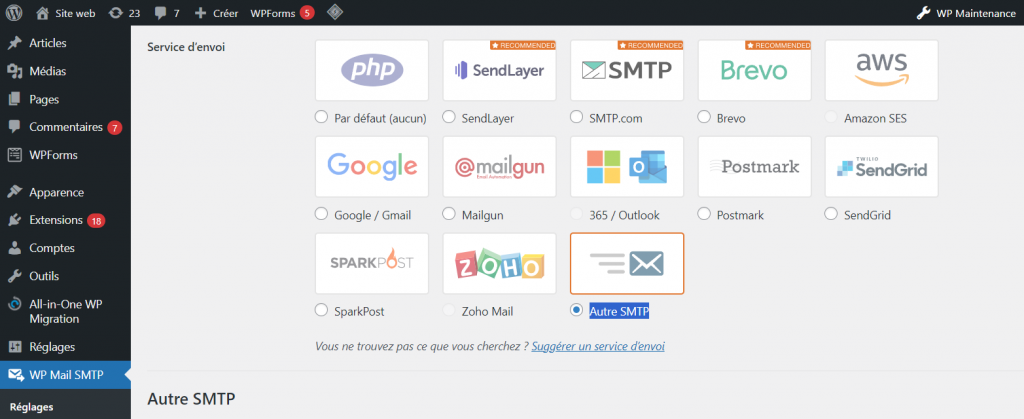
- Complétez les détails de la section Autre SMTP avec les informations de configuration suivantes :
Nom d'hôte : smtp.hostinger.com Niveau de cryptage : TLS ou STARTTLS Numéro de port : 587
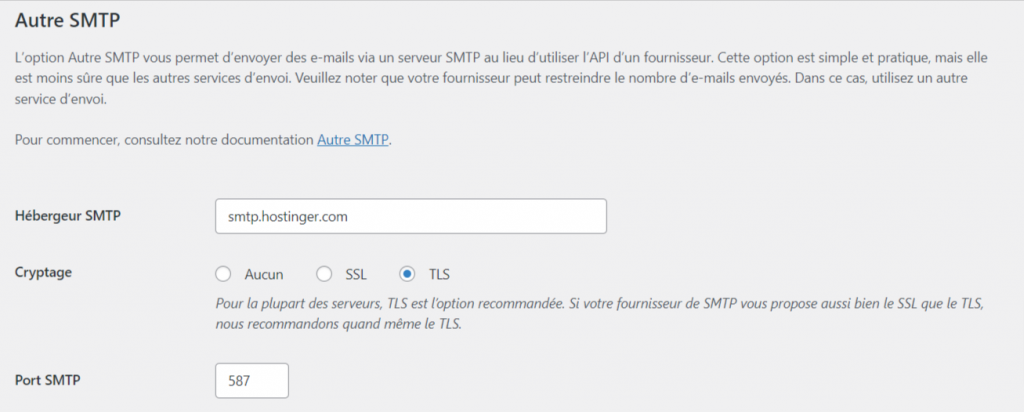
Conclusion
Le port 587 fait partie des ports de serveur de messagerie les plus sûrs, mais ce n’est pas le port SMTP par défaut de l’IANA (Internet Assigned Numbers Authority). Par conséquent, le port 587 entraîne souvent des problèmes de connectivité du serveur et de transmission du courrier électronique.
Pour éviter ces problèmes, effectuez des tests de port SMTP pour vérifier la connectivité du port 587. Voici un bref récapitulatif de la procédure à suivre pour effectuer ce contrôle :
- Utilisez la commande telnet. Pour les utilisateurs de Windows, accédez à l’Invite de commande pour exécuter la commande telnet. Les utilisateurs de macOS et de Linux peuvent utiliser Terminal.
- Utiliser un vérificateur de port. CanYouSeeMe.org est l’un des outils les plus populaires pour effectuer cette vérification.
Même si votre serveur de messagerie prend en charge le port 587, une erreur de transmission de données liée au protocole SMTP peut se produire. Il peut s’agir d’un refus de connexion, d’un refus de permission, d’une expiration de l’exécution ou d’une fermeture inattendue de la connexion.
Une bonne configuration du serveur de messagerie est essentielle pour garantir le succès des envois de courrier électronique. Vous pouvez vérifier les paramètres du pare-feu de votre ordinateur pour la transmission du courrier électronique, vérifier la configuration du transfert de port de votre routeur ou consulter votre fournisseur d’accès à Internet pour connaître les restrictions du port SMTP 587.
Dans ce guide sur la connectivité SMTP, nous avons également partagé des conseils sur l’utilisation du port 587 chez Hostinger. En suivant les instructions de cet article et en mettant en place la configuration adéquate, vous pourrez bénéficier d’une communication fiable avec le serveur de messagerie de Hostinger.

